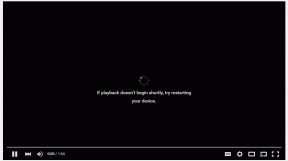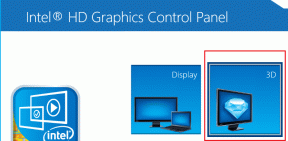Cómo ir cuadro por cuadro en YouTube – TechCult
Miscelánea / / April 24, 2023
¿Te preguntas si puedes ver YouTube cuadro por cuadro en lugar de ver el video completo? Entonces, la respuesta a esta pregunta es sí, puedes ver YouTube cuadro por cuadro. Aquí, en este artículo, lo guiaremos sobre cómo ir cuadro por cuadro en YouTube y qué es la tecla de acceso rápido cuadro por cuadro de YouTube. Esto te ayudará a sacar más provecho de los videos.

Tabla de contenido
Cómo ir cuadro por cuadro en YouTube
La reproducción de video cuadro a cuadro puede ser útil para los usuarios, ya que les permite navegar mejor por el contenido. Al mover cuadro a cuadro, puede saber lo que está sucediendo en cada cuadro del video. Le permite analizar videos para comprender contenido complejo para que pueda saber o encontrar pruebas de si el contenido es real o falso. Ahora comencemos con el tutorial para saber cómo ir cuadro por cuadro en YouTube.
Respuesta rápida
Intente usar la tecla de punto y coma para mover el cuadro hacia adelante y hacia atrás respectivamente después de pausar un video de YouTube.
Método 1: usar la tecla de acceso directo
Hay muchos atajos de palabras clave para trabajar en una PC o computadora portátil. Incluso puede usar algunos atajos de palabras clave mientras mira YouTube en su escritorio. Puede usar las teclas de flecha izquierda y derecha para avanzar o retroceder videos 10 segundos. Para ver videos cuadro por cuadro, lo que necesita es la tecla de acceso rápido cuadro por cuadro de YouTube.
1. Ir a YouTube y usa tu cuenta de Google acceso en ello.
2. Ahora, en el barra de búsqueda busque el video que desea ver.
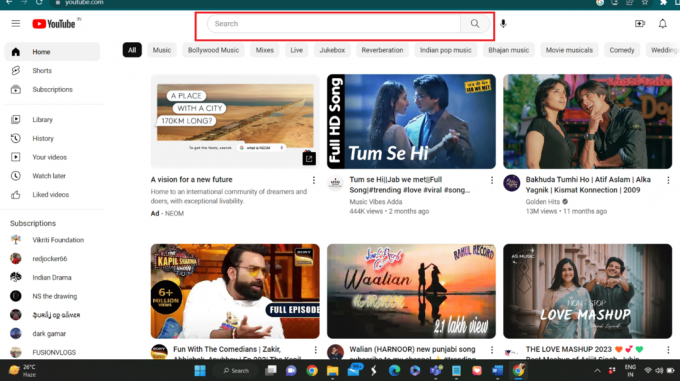
3. Comienza a reproducir el video y presiona el icono de pausa para pausar el video cuando quieras reproducir cuadro por cuadro.
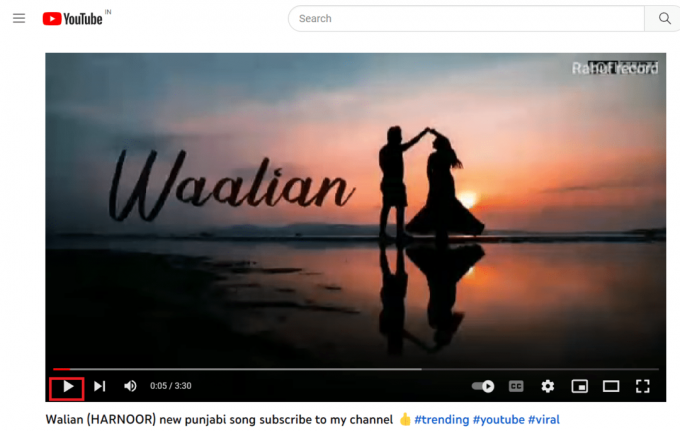
4. Utilizar el clave de período por seguir adelante y el tecla de coma ir hacia atrás.

Con estas teclas rápidas cuadro por cuadro de YouTube en un solo toque, puede ver todo en un cuadro. Pero si esto no funciona, puede buscar otros métodos que se describen a continuación.
Lea también:Se informa que YouTube está inactivo durante horas con usuarios que enfrentan problemas
Método 2: use un sitio web externo
La mayoría de los videos en YouTube están codificados para admitir cuadro por cuadro. Y si su video no lo admite, puede hacerlo utilizando sitios web externos. Este enfoque consiste en utilizar un sitio web de terceros en el que debe pegar la URL del video de YouTube y reproducirlo cuadro por cuadro. Puede usar este método en computadoras de escritorio o teléfonos inteligentes. Sigue los pasos:
1. Abre el navegador web y copiar el URL del video que desea ver de YouTube.

2. Visita el Sitio web de WatchFramebyFrame y pega el enlace de video en el campo URL.

3. Ahora, haga clic en botón ver video para reproducir el vídeo.
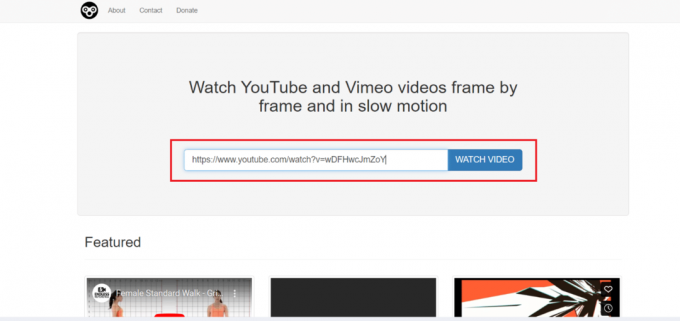
4. Pausa el video donde quieras, cambia el paso a 1 marco, y luego configure el cuadro por segundos para 30FPS.

Puede usar el botón de avance para avanzar un cuadro y usar el botón de retroceso para mover el cuadro hacia atrás.
Teclas de acceso rápido útiles de YouTube
Además de las teclas de punto y coma, también se pueden usar otras teclas de acceso rápido mientras mira videos en YouTube. La lista de esos accesos directos está aquí:
- METRO: Silenciar o cancelar el silencio
- /: Navegar al cuadro de búsqueda
- >: Aumentar la velocidad de reproducción de video
- <:> Disminuir la velocidad de reproducción de video
- C: Iniciar subtítulos y cerrarlos
- F: Entrar o salir del modo de pantalla completa
- Mayús + P: vídeo anterior
- Mayús + N: siguiente vídeo
- I: Abre el mini-reproductor y vuelve al modo normal
Recomendado:
- 8 formas de corregir el código de error de Netflix NSES-UHX
- Cómo hacer celdas del mismo tamaño en hojas de Google
- ¿Está GAC Family en YouTube TV?
- Cómo ver cuándo te suscribiste a un canal de YouTube
Esperamos que estos accesos directos y tutoriales le hayan sido útiles para ver YouTube cuadro por cuadro para aprender más de los videos. Háganos saber acerca de cualquiera de sus consultas o sugerencias en la sección de comentarios a continuación.
Elon es un escritor de tecnología en TechCult. Ha estado escribiendo guías prácticas durante aproximadamente 6 años y ha cubierto muchos temas. Le encanta cubrir temas relacionados con Windows, Android y los últimos trucos y consejos.